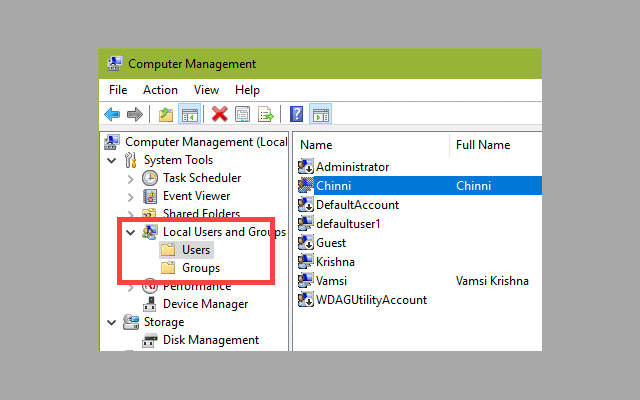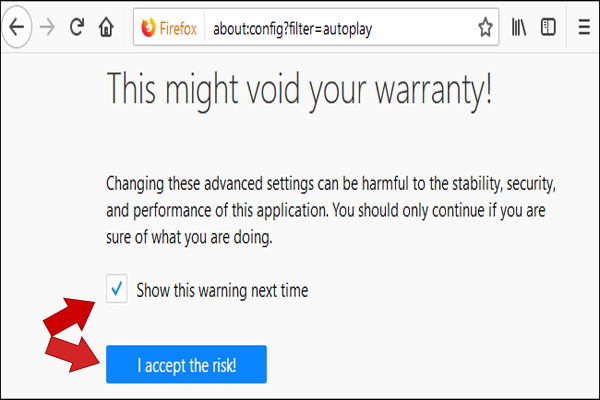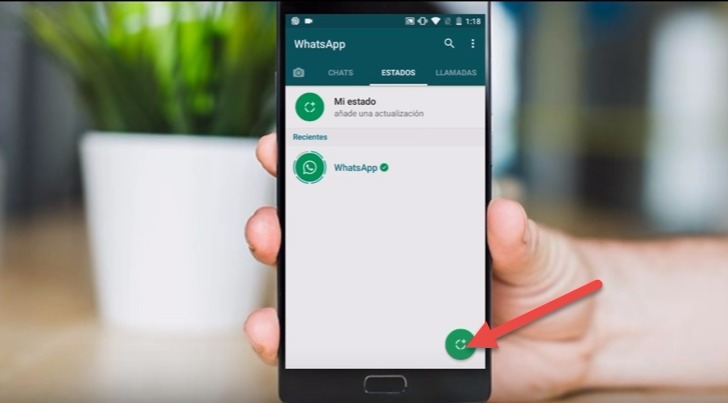تعرف على كيفية نقل الصور و المقاطع من حسابك Facebook إلى حسابك Google Photo دون أية تعقيدات
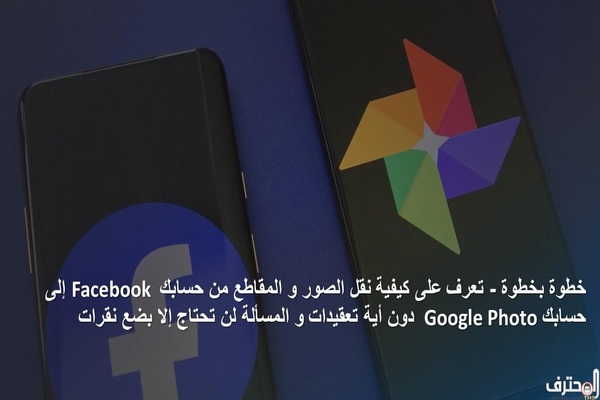
في الأيام القليلة الماضية قامت شركة Facebook بطرح أحد الإمكانيات التي ستكون ذات فائدة للكثير من مستخدمي المنصة و هي إمكانية نقل جميع الصور المتواجدة على حسابك Facebook إلى حسابك Google Photo لتتمكن من أخد نسخة احتياطية لصورك و مقاطعك الشخصية وفي ما يلي من التدوينة سنشاركك بالخطوات التي ستتمكن من خلالها من إجراء عملية نقل نسخة من صورك على حسابك الفيسبوك و نقلها إلى حسابك Google Photo
كيف يمكنك نقل الصور من حسابك فيسبوك إلى حسابك Google Photo
خاصية نقل البينات و الملفات الشخصية من حسابك الـ Facebook إلى حسابك Google Photo هي في الأساس جزء من مشروع تم الإعلان عنه مند سنة 2018 تحت اسم ” مشروع نقل البيانات ” أو بالإنجليزية Data Transfer Project https://datatransferproject.dev/, و خلاصة المشروع تتمحور حول تسميته أي أنه قائم بفكرة نقل الملفات وهذا راجع إلى تعاون كبير بين منصة Google, Facebook, Apple, Twitter و Microsoft في وضع تعاون و تحالف بين هذه المنصات مما يمكن لكل مستخدم نقل بياناته الشخصية من منصة لأخرى دون عناء أو تعقيدات و كبداية لنجاح هذا المشروع هذا ما أعلنت عنه شركة فيسبوك بكونها أتاحت إمكانية نقل كل من الصور و المقاطع الشخصية للمستخدم من حسابه Facebook إلى حسابه Google Photo و الأمر بالكامل لن يستدعي سوى تأكيد بعض الإجراءات و التي لا تتعدى سوى تأكيد الرابط بين حسابك Gmail و حسابك Facebook و هذا ما سنتطرق إليه خطوة بخطوة في ما يلي.

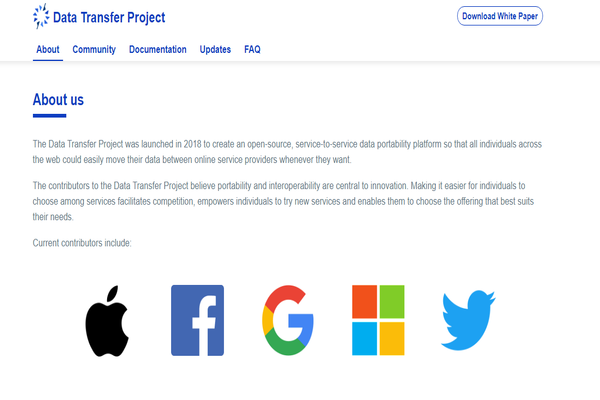
قبل أن نشرع في التطرق إلى الخطوات هنا عزيزي عزيزتي يجب العلم أن هذه الإمكانية تم طرحها بداية في متناول كل المستخدمين في كل من الولايات المتحدة الأمريكية و دولة كندا, ومن هذا إذا قمت بتفعيل الإمكانية و لم تجده في هذه الحال ما عليك سوى أن تتأكد في الأيام المقبلة من أنك تحصلت عليها لكن خد في علمك يجب أن تتطلع و تتحصل على آخر تحديث لتطبيقك Facebook

خطوات نقل الملفات بين الحسابين
أول ما عليك القيام به هو الانتقال إلى تطبيق الخاص بفيسبوك المثبت على هاتفك الذكي, و بعده مباشرة سيتعين عليك النقر على الخطوط الثلاث المتوازية المتمركزة بشريط الخصائص بأعلى واجهة التطبيق لتتمكن بعدها من الولوج إلى قائمة الإعدادات و هذه هي أول خطوة لمباشرة عملية نقل الملفات
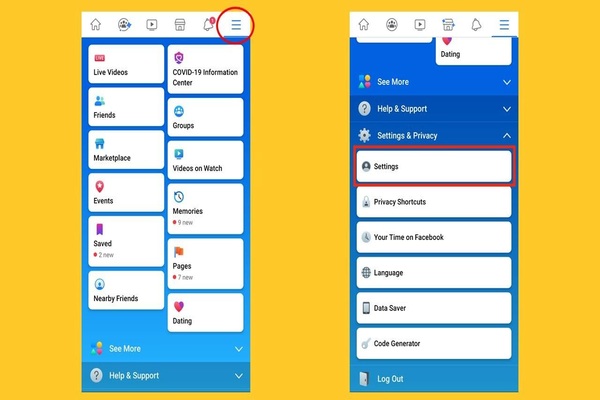
بعد ولوجك إلى الإعدادات هنا سيتعين عليك البحت على قسم Your Facebook Information و هذا الأخير يضم عدة خاصيات تمكن من الاطلاع على كافة المعلومات المتعلقة بحسابك و ما يهمنا بهذا القسم هي خاصية Transfer a copy of your Photo or Video أي سيتعين عليك البحت على هذا الخيار و النقر عليه لتلج إلى صفحة الإعدادات الموالية و التي من خلالها ستتمكن من ضبط الإعدادات المتبقية لإتمام عملية النقل.

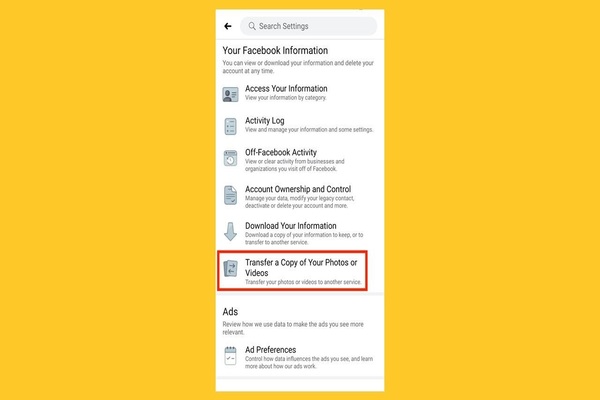
سيطلب منك أن تقوم بإدخال كلمة مرور حسابك الفيسبوك و هذه أحد خطوات الأمان و ضمان الخصوصية ليتبين أنك أنت المالك الحقيقي للحساب المراد نقل منه البيانات فقط ما عليك سوى أن تقوم بإدخال كلمة المرور الخاصة بحسابك Facebook و تنتظر إلى حين ضهور صفحة الإعدادات الموالية.

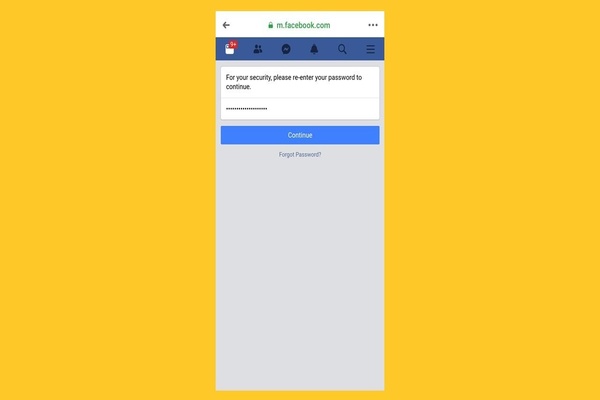
هنا عزيزي لم يتبقى لك سوى الخطوات الأخيرة… في البداية سيتعين عليك أن تقوم بتحديد الوجهة من خلال خيار القائمة المنسدلة و المقصود بالوجهة هو المكان الذي سيتم نقل إليه نسخة الصور و المقاطع الشخصية, فقط ما عليك سوى أن تختار Google Photo , أيضا من خلال القائمة المنسدلة المعلم عليها بالسهم الثاني فمن خلالها ستتمكن من اختيار ما تود نقله هل و ذلك بتحديد الصور أو الفيديوهات و بعدها قم بالنقر على زر المتابعة أو Next

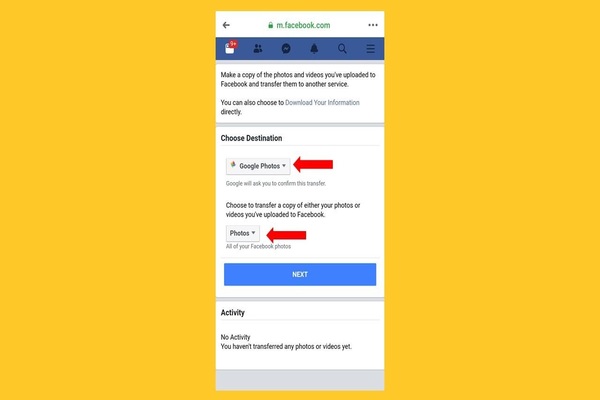
بشكل مباشر ستنبثق لك نافدة تسجيل الدخول الخاصة بحسابك Gmail أما إذا كانت تستخدم حسابك و قمت مسبقا بتسجيل الدخول منه على متصفحك في هذه الحال سيظهر لك حسابك الخاص و ما عليك سوى أن تقوم بالتعليم عليه, و بشكل مباشر ستظهر لك نافدة منبثقة صغيرة تحمل رسالة السماح بصلاحيات الولوج من منصة Facebook على حسابك Google Photo في حالها ما عليك سوى النقر على موافق أو Allow
الكاتب: بدر الدين فهيم